時間:2017-07-04 來源:互聯網 瀏覽量:
今天給大家帶來富士通電腦用U盤重裝係統win7的方法有哪些,富士通電腦用U盤如何重裝係統win7,讓您輕鬆解決問題。
本教程主要是關於如何用U盤對富士通電腦重裝win7係統的教程,簡單明了,希望大家看了能學會U盤裝係統的技能。具體方法如下:
解決方法1:
1找一台能用電腦,下載並安裝U盤啟動製作軟件,比如U極速、大白菜、老毛桃等,本教程用U極速。
2打開U盤啟動盤製作軟件U極速,等待界麵上顯示出"請插入需要製作啟動盤的U盤"提示時插入準備好的U盤,並做如下圖的選擇,進行啟動U盤製作:
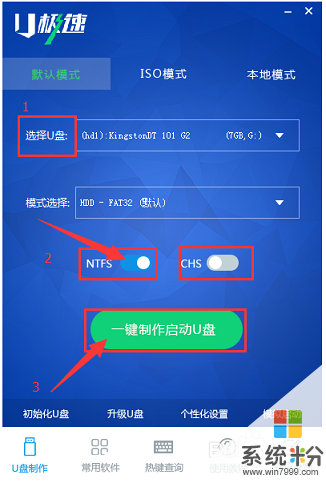 3
3等待三分鍾左右,界麵顯示“U盤啟動盤製作完成”,點擊“確定”即可
4點擊界麵右下角的“啟動模擬器”,當出現如下圖所示圖片,則為製作成功,按“Ctrl+Alt”組合鍵即可關閉窗口。
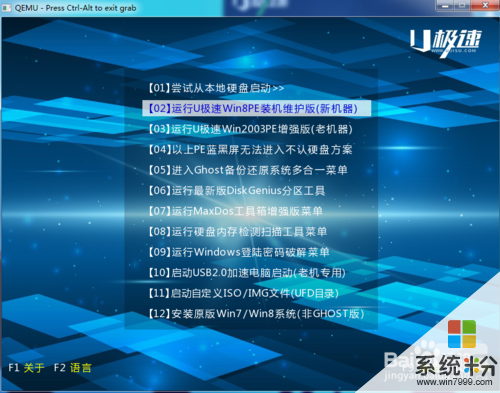 5
5將下載好的win7係統鏡像文件複製到U盤啟動盤中,啟動U盤即準備完畢。

解決方法2:
1把製作好的U盤插入電腦進行重啟,當開機畫麵出現富士通的LOGO標誌時,按下啟動快捷鍵“F12”,進入到啟動項選擇窗口,選擇“USB-HDD”從U盤啟動,按下回車鍵確認,如下圖所示:
 2
2進入U極速PE主菜單後,選擇【02】運行U極速win8PE裝機維護版(新機器)
3進入PE係統桌麵後,會自行彈出PE係統自帶的係統安裝工具"U極速一鍵還原係統",裝機工具會自動加載係統鏡像包所需的安裝文件,我們隻要選擇安裝係統的磁盤分區C盤,接著點擊"確定"按鍵,如圖所示:
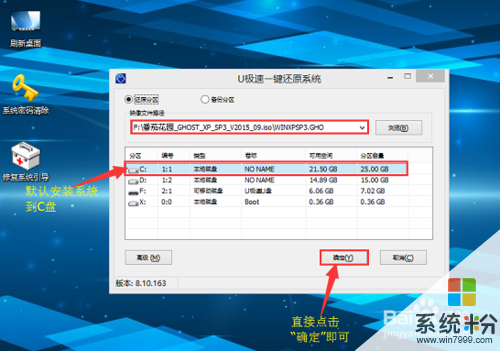 4
4接下來會依次出現的兩個窗口中,分別選擇”確定“和”是“即可。
5完成上述操作後,電腦會自動重啟,電腦重啟時馬上把U盤從電腦USB接口拔出(否則會安裝失敗)。後續的係統安裝會自動進行,直至完成後續設置就能進入win7係統,如圖所示:
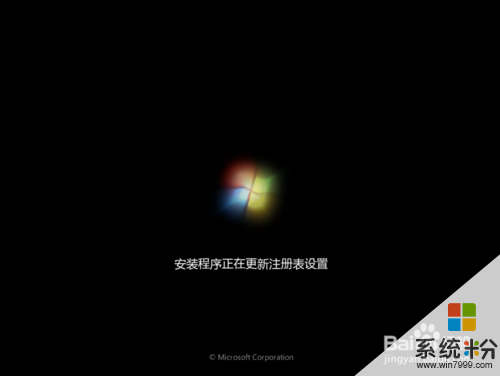
 6
6富士通重裝win7係統就完成了,後續的隻要檢查驅動是否安裝好了,就可正常使用
以上就是富士通電腦用U盤重裝係統win7的方法有哪些,富士通電腦用U盤如何重裝係統win7教程,希望本文中能幫您解決問題。